Lỗi âm thanh trên iPhone có nhiều kiểu lỗi khác như như âm thanh iPhone bị nhỏ, không có âm thanh, âm thanh bị rè,... Điều này chắc chắn ảnh hưởng tới việc bạn sử dụng iPhone để nghe nhạc, xem video hay đơn giản cài nhạc chuông trên iPhone. Nếu iPhone của bạn đang gặp một số vấn đề âm thanh liên quan tới lỗi phần mềm thì có thể tham khảo một số cách sửa dưới đây.
Hướng dẫn sửa lỗi âm thanh trên iPhone
1. Kiểm tra nút gạt âm thanh trên iPhone
Khi bạn thấy iPhone không có âm thanh thì có thể kiểm tra lại nút gạt ở cạnh iPhone có bị tắt không. Nút gạt ở cạnh iPhone cũng có tác dụng bật chế độ im lặng trên iPhone. Nên khi iPhone không có âm thanh thì bạn có thể kiểm tra lại nút gạt này, trong trường hợp lỗi iPhone không đổ chuông khi có cuộc gọi.
2. Khởi động lại máy sửa lỗi âm thanh iPhone
Đây là cách khắc phục lỗi đơn giản và quen thuộc nhất với mọi lỗi ứng dụng trên iPhone, lỗi iPhone bị chậm,... Với lỗi âm thanh trên iPhone thì bạn cũng có thể áp dụng cách tắt máy đi rồi bật lại để sửa lỗi âm thanh như thế nào.
3. Đặt lại cài đặt gốc trên iPhone
Khi thực hiện thao tác đặt lại cài đặt gốc trên iPhone thì tất cả các thiết lập sẽ đều được reset và lỗi phần mềm gây ra lỗi âm thanh trên iPhone có thể được khắc phục.
Chúng ta truy cập vào Cài đặt > Cài đặt chung > Đặt lại > Xóa tất cả nội dung và cài đặt.
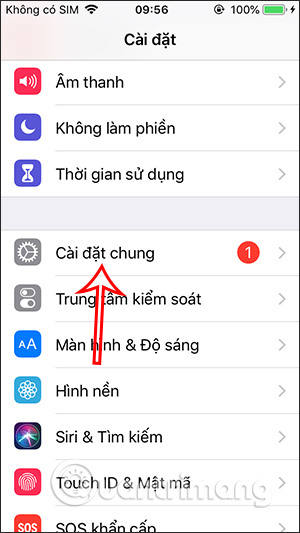
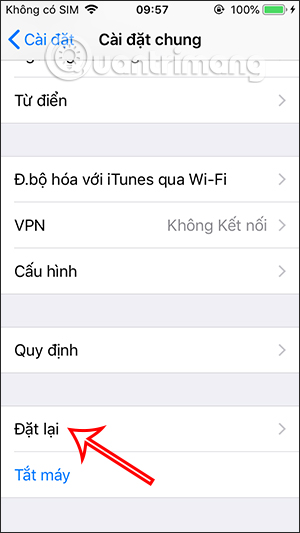
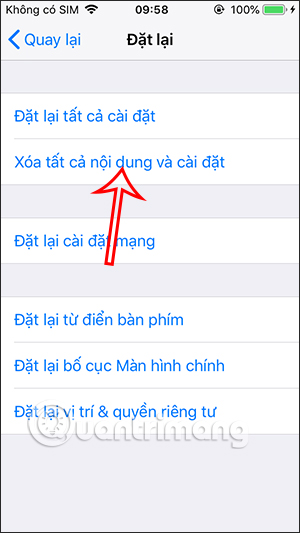
Sau đó chúng ta được yêu cầu sao lưu tất cả dữ liệu đang có lên tài khoản iCloud.
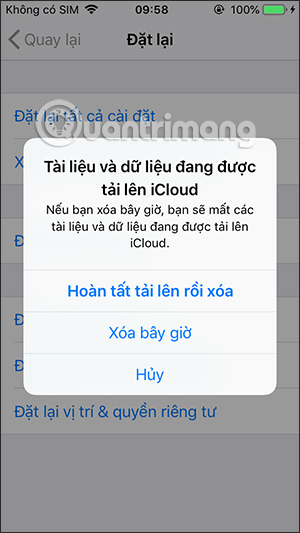
4. Sửa lỗi âm thanh iPhone khi cắm tai nghe
Một số iPhone xảy ra hiện tượng lỗi cắm tai nghe iPhone, không có âm thanh khi cắm tai nghe. Bạn có thể kiểm tra lỗ cắm tai nghe có bị bụi hay không và làm sạch lỗ cắm bằng bông hay vải mềm. Ngoài ra bạn cũng có thể tham khảo thêm một số cách sửa lỗi trong bài viết dưới đây.
5. Kiểm tra chế độ Bluetooth trên iPhone
Khi bạn kết nối iPhone với những thiết bị âm thanh không dây khác như loa, tai nghe Bluetooth mà quên không tắt kết nối thì iPhone sẽ không phát loa ngoài.
Vì vậy hãy kiểm tra lại kết nối Bluetooth và tắt kết nối Bluetooth đi.
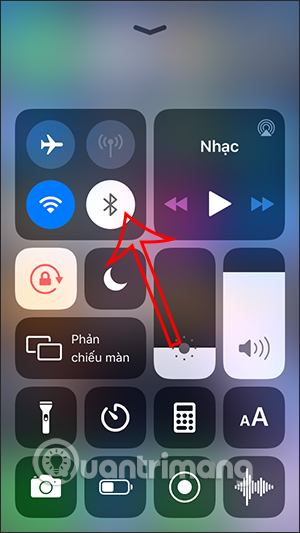
6. Tắt chế độ Không làm phiền trên iPhone
Chế độ Không làm phiền trên iPhone cũng giống như chế độ im lặng, tắt tất cả âm thanh trên thiết bị. Nếu vậy bạn hãy tắt chế độ Không làm phiền này.
7. Restore lại iPhone sửa lỗi âm thanh
Cách cuối cùng đó chính là restore lại iPhone để sửa các lỗi hiện có trên thiết bị, khi đã thử những cách trên nhưng không được. Để restore lại iPhone thì bạn cần lưu trữ lại tất cả các dữ liệu rồi thực hiện theo bài viết dưới đây.
 Công nghệ
Công nghệ  Windows
Windows  iPhone
iPhone  Android
Android  Làng CN
Làng CN  Khoa học
Khoa học  Ứng dụng
Ứng dụng  Học CNTT
Học CNTT  Game
Game  Download
Download  Tiện ích
Tiện ích 











 Linux
Linux  Đồng hồ thông minh
Đồng hồ thông minh  Chụp ảnh - Quay phim
Chụp ảnh - Quay phim  macOS
macOS  Phần cứng
Phần cứng  Thủ thuật SEO
Thủ thuật SEO  Kiến thức cơ bản
Kiến thức cơ bản  Dịch vụ ngân hàng
Dịch vụ ngân hàng  Lập trình
Lập trình  Dịch vụ công trực tuyến
Dịch vụ công trực tuyến  Dịch vụ nhà mạng
Dịch vụ nhà mạng  Nhà thông minh
Nhà thông minh  Ứng dụng văn phòng
Ứng dụng văn phòng  Tải game
Tải game  Tiện ích hệ thống
Tiện ích hệ thống  Ảnh, đồ họa
Ảnh, đồ họa  Internet
Internet  Bảo mật, Antivirus
Bảo mật, Antivirus  Họp, học trực tuyến
Họp, học trực tuyến  Video, phim, nhạc
Video, phim, nhạc  Giao tiếp, liên lạc, hẹn hò
Giao tiếp, liên lạc, hẹn hò  Hỗ trợ học tập
Hỗ trợ học tập  Máy ảo
Máy ảo  Điện máy
Điện máy  Tivi
Tivi  Tủ lạnh
Tủ lạnh  Điều hòa
Điều hòa  Máy giặt
Máy giặt  Quạt các loại
Quạt các loại  Cuộc sống
Cuộc sống  Kỹ năng
Kỹ năng  Món ngon mỗi ngày
Món ngon mỗi ngày  Làm đẹp
Làm đẹp  Nuôi dạy con
Nuôi dạy con  Chăm sóc Nhà cửa
Chăm sóc Nhà cửa  Du lịch
Du lịch  Halloween
Halloween  Mẹo vặt
Mẹo vặt  Giáng sinh - Noel
Giáng sinh - Noel  Quà tặng
Quà tặng  Giải trí
Giải trí  Là gì?
Là gì?  Nhà đẹp
Nhà đẹp  TOP
TOP  Ô tô, Xe máy
Ô tô, Xe máy  Giấy phép lái xe
Giấy phép lái xe  Tấn công mạng
Tấn công mạng  Chuyện công nghệ
Chuyện công nghệ  Công nghệ mới
Công nghệ mới  Trí tuệ nhân tạo (AI)
Trí tuệ nhân tạo (AI)  Anh tài công nghệ
Anh tài công nghệ  Bình luận công nghệ
Bình luận công nghệ  Quiz công nghệ
Quiz công nghệ  Microsoft Word 2016
Microsoft Word 2016  Microsoft Word 2013
Microsoft Word 2013  Microsoft Word 2007
Microsoft Word 2007  Microsoft Excel 2019
Microsoft Excel 2019  Microsoft Excel 2016
Microsoft Excel 2016  Microsoft PowerPoint 2019
Microsoft PowerPoint 2019  Google Sheets - Trang tính
Google Sheets - Trang tính  Code mẫu
Code mẫu  Photoshop CS6
Photoshop CS6  Photoshop CS5
Photoshop CS5  Lập trình Scratch
Lập trình Scratch  Bootstrap
Bootstrap